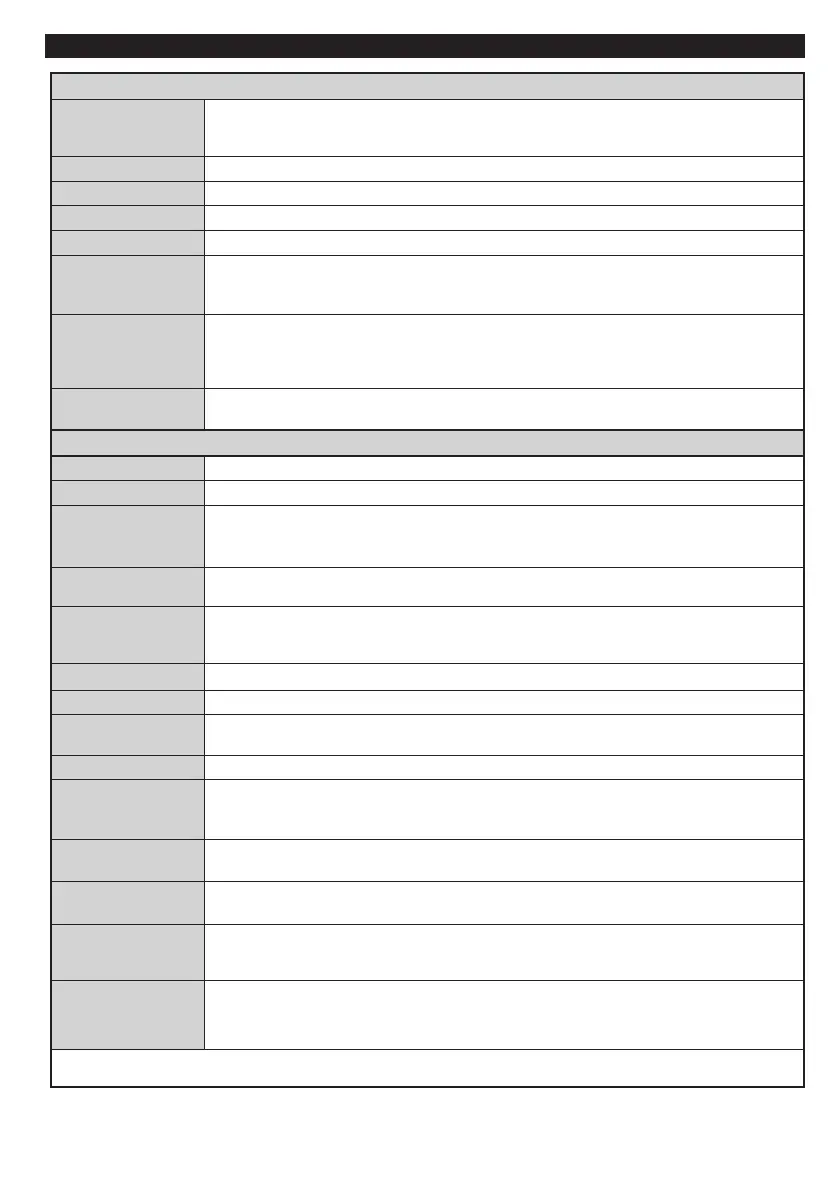Italiano - 33 -
Opzioni e funzioni del menu della TV
Contenuto del menu immagine
Modalità
Sarà possibile modicare la modalità immagine conformemente alle proprie preferenze
ed esigenze. La modalità Immagine può essere impostata su una di queste opzioni:
Cinema,Gioco,Dinamica e Naturale.
Contrasto
Regola i valori di luminosità e buio dello schermo.
Luminosità
Controlla la luminosità dello schermo.
Denisce la nitidezza degli oggetti visualizzati a video.
Regola il valore del colore, regola i colori
Modalità di
risparmio
Nel caso in cui venga scelta la Modalità di risparmio energetico impostata su Eco, sarà
possibile attivare o disattivare lo schermo . (Quando la modalità è Dynamic, la modalità
Risparmio energetico impostata su Eco viene automaticamente disattivata.)
Retroilluminazione
(opzionale)
Questo parametro controlla il livello di retroilluminazione. La funzione di retroilluminazione
sarà disattivata se la Modalità di risparmio energetico sarà impostata su Eco. La modalità
di retroilluminazione non può essere attivata in modalità VGA Navigatore multimediale o
quando nel Gioco è denita la modalità Immagine.
Riduzione del
rumore
Se il segnale di trasmissione è debole e l'immagine disturbata, servirsi della funzionalità di
riduzione del rumore per ridurre l'intensità del rumore.
Sarà possibile regolare il rapporto di contrasto dinamico conformemente alle proprie preferenze.
Temperatura colore
Regola la tonalità di colore desiderata.
Zoom immagine
Regola le dimensioni delle immagini nel menu zoom immagini.
Note: Auto (Disponibile solo in modalità Scart con SCART PIN8 alta tensione/switch bassa
tensione)
HDMI True Black
(opzionale)
Quando si guarda la TV dalla sorgente HDMI, questa opzione è visibile nel menu Impostazioni Immagine.
Sarà possibile usare questa opzione per aumentare il buio nell'immagine.
Modalità Film
I lm sono registrati in un numero diverso di fotogrammi per secondo rispetto ai normali
programmi televisivi. Attivare questa funzione quando si guardano dei lm per visualizzare
meglio le immagini accelerate.
Tonalità pelle
La funzione tonalità pelle può essere modicata fra -5 e 5.
Regola la tonalità di colore desiderata.
Guadagno RGB
Sarà possibile congurare I valori di temperature colore utilizzando la funzione di Guadagno
RGB.
Reset
Resetta le impostazioni dell'immagine ai valori predeniti (eccetto per la modalità Gioco).
Posizionamento
automatico (in
modalità PC)
Ottimizza il display in modo automatico. Premere OK per ottimizzare.
Posizionamento H
(in modalità PC)
Questa sezione modica l'immagine in orizzontale verso destra o verso sinistra sullo schermo.
Posizionamento V
(in modalità PC)
Questo elemento sposta l'immagine in verticale verso la parte superiore o inferiore dello
schermo.
Guida frequenza (in
modalità PC)
Le impostazioni di frequenza pilota correggono le interferenze che compaiono come righe
verticali nell'immagine per visualizzazioni quali ad esempio fogli di lavoro, paragra o testo di
dimensioni più piccole.
Fase (in modalità
PC)
A seconda della risoluzione e della frequenza di ricerca inserita per la TV sarà possibile
un'immagine più o meno confusa a video. In tal caso, sarà possibile utilizzare questa voce per
avere un’immagine chiara, provando e retticando.
In modalità VGA (PC), alcuni elementi del menu immagine non saranno disponibili. Al contrario, i parametri della modalità VGA verranno
aggiunti ai parametri immagine in modalità PC.